macOS Sierraのログイン画面を好きな画像に変更する方法です。詳細は以下から。
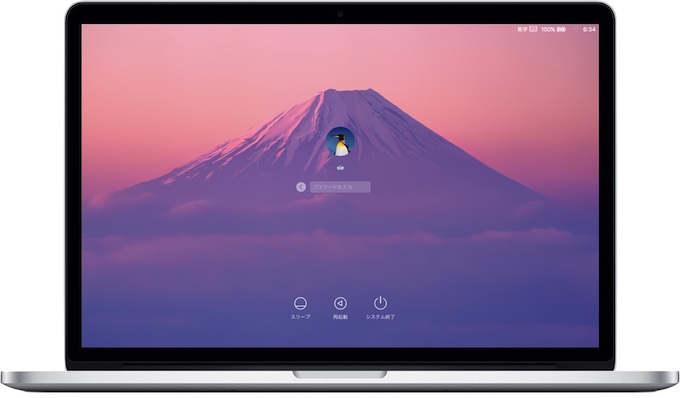
OS X/macOSはログイン画面のキャッシュを以下のディレクトリに保存しており、この中の“com.apple.desktop.admin.png”を各Macに適切なイメージサイズのPNG形式で置き換えてやることで、Macのログイン画面を好きな画面に変更することが出来ます。
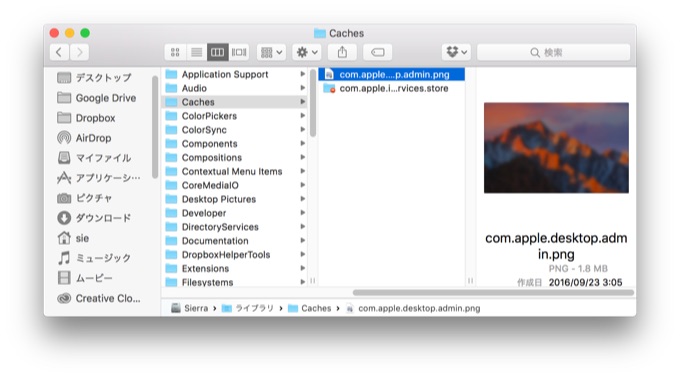
/Library/Caches/com.apple.desktop.admin.png
*適切なイメージサイズは”com.apple.desktop.admin.png”をプレビューアプリなどで開き、[ツール]メニューのインスペクタを表示⌘+Iで確認してください。
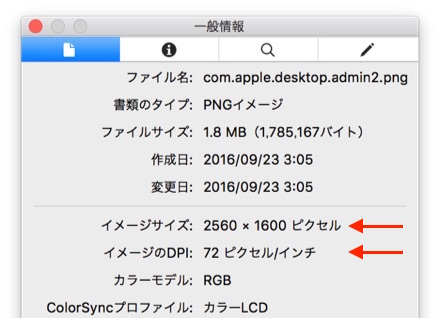
おまけ
この設定はSierraでも可能で、昨日リリースされたOnyX v3.2.1でも可能になっていますが、それ以前のバージョン(v3.2.0)では利用できない不具合があったそうなので、ログイン画面が変更できなかった方は以上のディレクトリのファイルを消すか、最新のOnyXで[各種設定]タブ → [ログイン] → [バックグラウンド]の「復元」を行ってみてください。
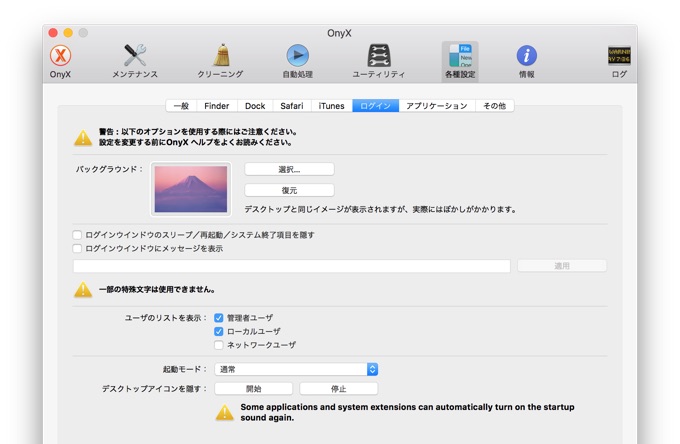
また、OS X/macOSはOS X 10.11 El Capitanからログイン画面のスクリーンショットを撮影することが可能になっており、ショートカットキーCommand+Shift+3で撮影されたスクリーンショットはユーザーが設定したスクリーンショット保存ディレクトリに”LWScreenShot yyyy-MM-dd at HH.mm.ss.png”形式で保存されているので、資料作りなどにログイン画面が必要な方は試してみてください。

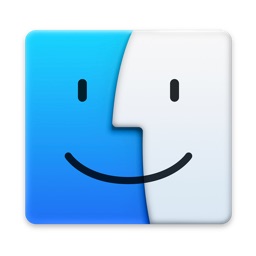
コメント